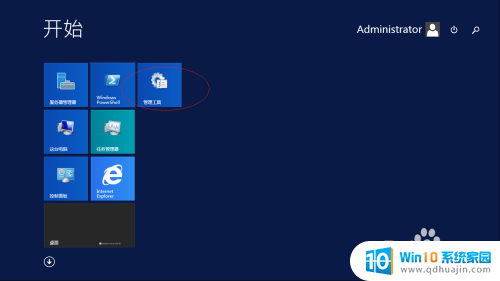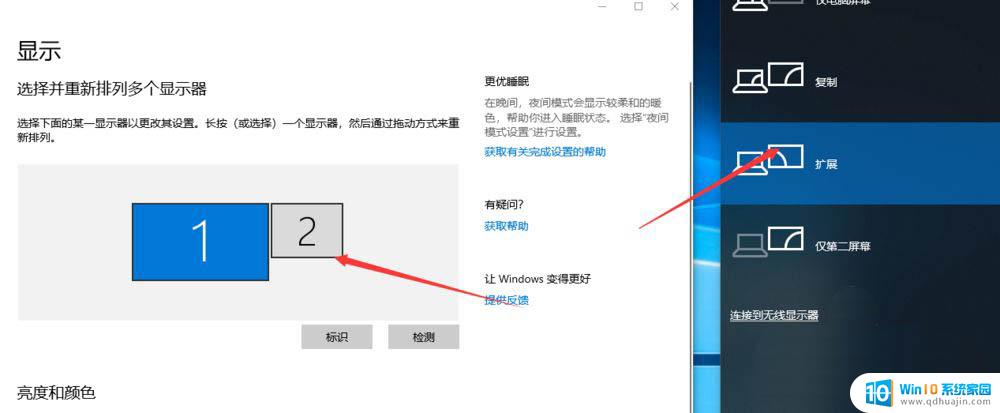电脑登录微信后怎么退出 电脑版微信退出登录步骤
更新时间:2023-09-16 17:59:32作者:yang
电脑登录微信后怎么退出,在现代社会中微信已经成为了人们日常生活中不可或缺的通讯工具之一,无论是与亲朋好友聊天,还是与同事进行工作交流,我们都离不开微信。有时候我们可能会需要退出电脑版微信,不管是为了保护个人隐私,还是为了切换账号。电脑登录微信后如何快速退出呢?下面将为大家介绍一些简单的步骤,帮助大家迅速退出电脑版微信。
具体方法:
1.方法1,在电脑微信界面的左下角。点击“菜单”按钮,选择“设置”,弹出“设置”对话框;
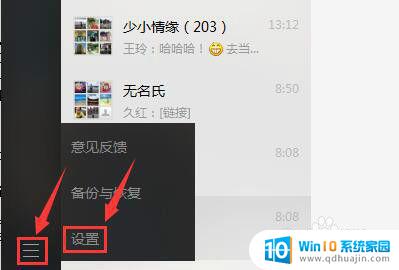
2.在“设置”对话框中,选择“帐号设置”。点击“退出登陆”,弹出“退出登陆”对话框;
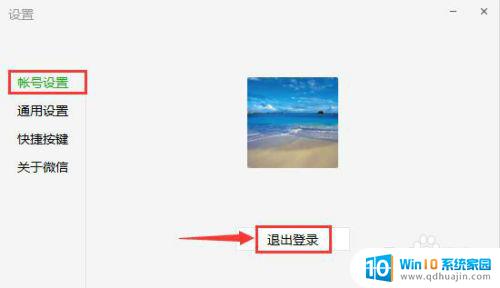
3.在“退出登陆”对话框中,点击“确定”,电脑版微信退出登录。
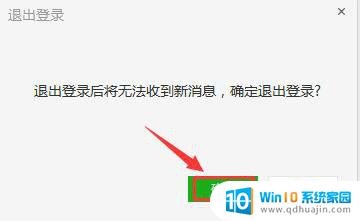
4.方法2,在电脑桌面的右下角。右击“微信”图标,选择“退出微信”,电脑版微信退出登录。
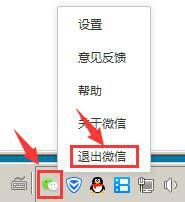
5.方法3,打开华为手机,选择菜单“微信”,打开手机微信首页;
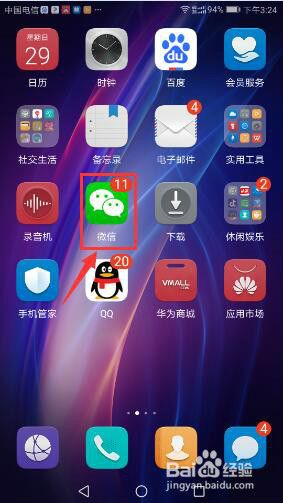
6.在手机微信首页,点击“Windows微信已登录”,打开“关闭”对话框;
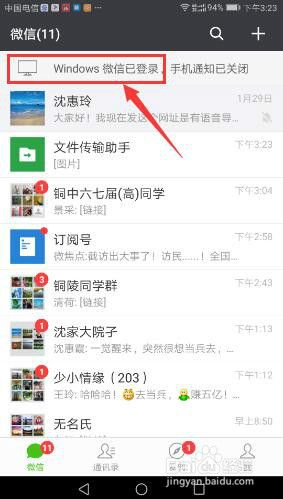
7.在“关闭”对话框中,点击“退出Windows微信”,弹出“提示”框;

8.在“提示”框中,点击“退出”,电脑版微信退出登录。
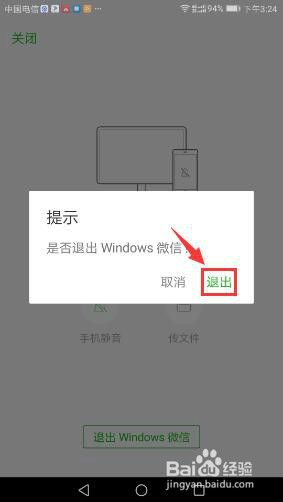
9.方法4,如手机版微信退出,或网页版微信登录,电脑版微信将会自动下线退出。
以上就是电脑登录微信后如何退出的全部内容,如果有不清楚的用户可以根据小编的方法来操作,希望这些信息可以帮助到大家。